Comment réinitialiser la pile TCP/IP sur Windows 11 pour améliorer les performances réseau.
Introduction
La pile TCP/IP est cruciale pour la communication de votre ordinateur sur les réseaux. Lorsque vous rencontrez des problèmes de connectivité réseau sur Windows 11, réinitialiser la pile TCP/IP peut considérablement améliorer les performances et résoudre des problèmes persistants. Ce processus élimine les données corrompues, les mauvaises configurations et les erreurs temporaires qui pourraient affecter la stabilité du réseau. Dans ce guide, vous apprendrez à réinitialiser efficacement la pile TCP/IP, ainsi que des conseils de dépannage supplémentaires pour vous assurer que votre connexion Internet reste fluide.
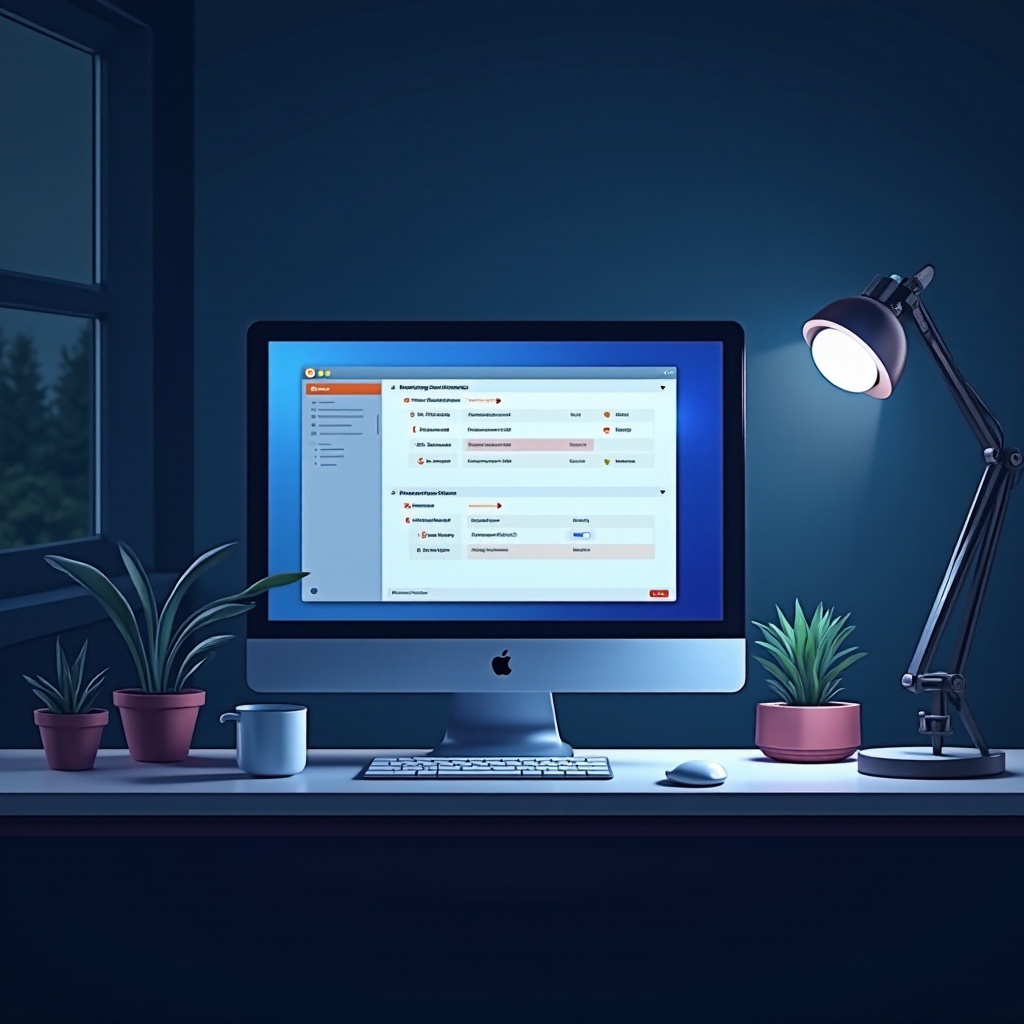
Comprendre la pile TCP/IP sur Windows 11
Pour résoudre efficacement les problèmes de réseau, il est essentiel de comprendre le rôle que joue TCP/IP dans votre connectivité. Connaître les problèmes courants associés à la pile TCP/IP sur Windows 11 vous aide à identifier quand une réinitialisation peut être nécessaire et quels avantages elle peut apporter.
Le rôle de TCP/IP dans le réseautage
TCP/IP, ou Transmission Control Protocol/Internet Protocol, est une suite de protocoles de communication utilisés pour interconnecter des appareils réseau. Il régit comment les paquets de données sont échangés sur Internet, garantissant une transmission de données fluide et fiable.
Problèmes TCP/IP courants sur Windows 11
Des problèmes tels que des déconnexions fréquentes, une vitesse Internet lente ou l’incapacité d’accéder à certains sites Web peuvent indiquer des problèmes au sein de votre pile TCP/IP. Reconnaître ces signes tôt permet une intervention rapide.
Importance de réinitialiser TCP/IP
Réinitialiser la pile TCP/IP peut rafraîchir les paramètres réseau, éliminant potentiellement tout obstacle pouvant causer des problèmes de connectivité. Cela agit comme un bouton de réinitialisation pour votre réseau, restaurant sa fonctionnalité optimale.
Préparation de la réinitialisation de la pile TCP/IP dans Windows 11
La préparation est une étape critique avant de réinitialiser la pile TCP/IP. Elle vous assure de conserver les paramètres réseau essentiels et d’effectuer la procédure de réinitialisation sans accroc.
Sauvegarder les paramètres réseau
Documentez vos paramètres réseau actuels en les notant ou en capturant des captures d’écran. Cette étape est vitale au cas où vous auriez besoin de revenir à vos paramètres d’origine après la réinitialisation.
Vérifier l’accès administratif
Assurez-vous d’avoir un accès administratif sur votre appareil Windows 11. Ce niveau d’accès est nécessaire pour effectuer une réinitialisation TCP/IP car il implique de modifier des configurations système critiques.

Guide étape par étape pour réinitialiser la pile TCP/IP
Avec les préparations complètes, vous pouvez maintenant réinitialiser la pile TCP/IP. Selon votre niveau de confort, vous pouvez choisir entre la méthode de l’invite de commandes ou via les Paramètres de Windows 11.
Réinitialisation à l’aide de l’invite de commandes
- Faites un clic droit sur le bouton Démarrer et sélectionnez ‘Invite de commandes (admin)’
- Entrez la commande ‘netsh int ip reset’ et appuyez sur Entrée
- Attendez que le processus se termine. Cette action réinitialise la pile TCP/IP.
- Redémarrez votre ordinateur pour appliquer les changements.
Réinitialisation via les paramètres de Windows 11
- Cliquez sur le bouton Démarrer et allez à ‘Paramètres’
- Sélectionnez ‘Réseau & Internet’
- Faites défiler vers le bas et cliquez sur ‘Réinitialisation du réseau’
- Confirmez la réinitialisation et redémarrez votre ordinateur.
Vérification du processus de réinitialisation
Après le redémarrage, vérifiez votre connectivité Internet pour vérifier la réinitialisation. Assurez-vous que votre appareil se connecte sans problème aux réseaux et fonctionne sans interruptions.
Conseils de dépannage après réinitialisation
Dans la plupart des cas, réinitialiser la pile TCP/IP résout les problèmes de réseau. Cependant, si des problèmes persistent, des dépannages supplémentaires pourraient être nécessaires pour assurer une connectivité continue.
Identifier les problèmes après réinitialisation
Si vous continuez à rencontrer des problèmes de réseau, ils pourraient être dus à des incompatibilités de pilotes, des paramètres incorrects du routeur ou d’autres mauvaises configurations réseau.
Solutions recommandées
- Mettez à jour vos pilotes réseau en visitant le site Web du fabricant du matériel.
- Inspectez les paramètres de votre routeur et de votre modem pour toute incohérence.
- Utilisez l’utilitaire de résolution des problèmes de réseau de Windows pour des diagnostics supplémentaires.
Quand réappliquer la réinitialisation
Si les problèmes de réseau persistent après avoir résolu les causes potentielles, envisagez de réinitialiser la pile TCP/IP à nouveau ou de chercher une assistance professionnelle en réseau.
Améliorer davantage la stabilité du réseau
Réinitialiser la pile TCP/IP n’est qu’une partie de la maintenance de la stabilité du réseau. Des mises à jour régulières et des vérifications réseau peuvent aider à prévenir de futures perturbations et à garantir une connexion Internet fiable.
Mettre à jour les pilotes réseau
Maintenir vos pilotes réseau à jour corrige les problèmes connus et peut améliorer la connectivité. Consultez le site Web du fabricant de l’appareil pour les dernières mises à jour de pilotes.
Utiliser l’utilitaire de résolution des problèmes de réseau de Windows
Tirez parti de l’utilitaire de résolution de problèmes intégré en naviguant vers ‘Paramètres’ > ‘Mise à jour et sécurité’ > ‘Dépanner’. Il peut vous guider à travers des correctifs spécifiques pour les erreurs réseau.
Conseils supplémentaires pour la maintenance du réseau
Redémarrez régulièrement les routeurs pour réinitialiser les circuits internes, vérifiez les mises à jour du firmware et effectuez des analyses de logiciels malveillants pour maintenir la performance du réseau à son meilleur niveau.

Conclusion
Réinitialiser la pile TCP/IP sur Windows 11 est une première étape efficace lors du dépannage des problèmes de réseau. Suivre ces étapes guidées et appliquer des méthodes de dépannage supplémentaires garantit une connexion Internet stable et efficace. Avec une maintenance réseau constante, les utilisateurs peuvent profiter d’une expérience en ligne fluide et réduire les problèmes de connectivité futurs.
Questions Fréquemment Posées
Quels sont les avantages de réinitialiser la pile TCP/IP sous Windows 11 ?
La réinitialisation efface les paramètres corrompus, améliorant la connectivité et les performances réseau.
La réinitialisation de la pile TCP/IP peut-elle entraîner une perte de données ?
Non, la réinitialisation n’affecte que les paramètres réseau ; vos données personnelles restent sécurisées.
À quelle fréquence dois-je réinitialiser ma pile TCP/IP ?
Réinitialisez uniquement en cas de problèmes de réseau ; les réinitialisations régulières ne sont pas nécessaires.
